Como proteger um arquivo ZIP com senha no Android
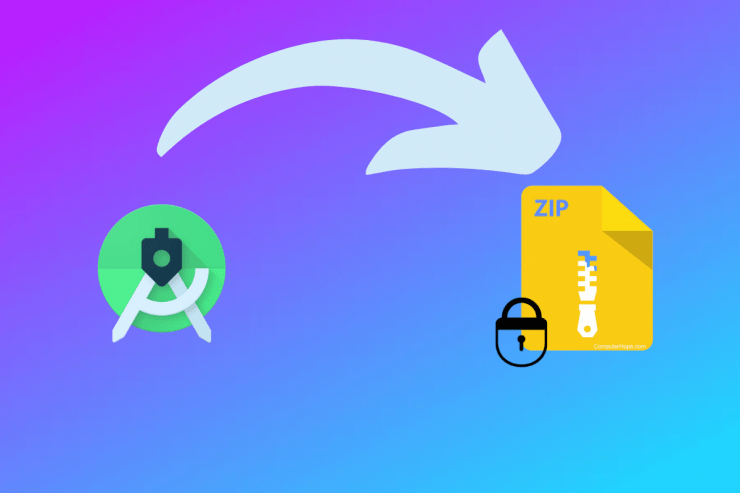
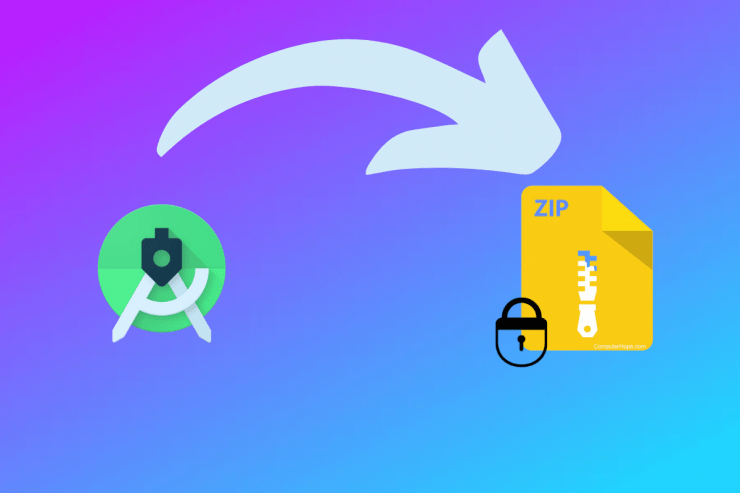
Usamos o formato ZIP para agrupar e comprimir vários arquivos. Além de economizar espaço, o ZIP ajuda a manter pastas e dispositivos Android organizados. Um arquivo ZIP funciona como um contêiner: ele contém vários arquivos e pastas dentro de um único arquivo. Comprimir arquivos não altera os originais e reduz o uso de armazenamento.
No entanto, quando os arquivos são sensíveis, é comum querer criptografar o ZIP ou protegê-lo com senha. Um ZIP sem proteção pode ser aberto por qualquer pessoa com um descompactador. Por isso, sempre que for compartilhar dados importantes, é recomendado adicionar uma senha ou usar criptografia forte. Este guia mostra passo a passo como fazer isso no Android, quais alternativas existem, quando a proteção pode falhar e boas práticas de segurança.
Por que proteger um arquivo ZIP com senha?
Proteger um ZIP com senha é útil em várias situações:
- Compartilhar documentos confidenciais de trabalho apenas com destinatários autorizados.
- Enviar informações financeiras ou pessoais para um contato específico.
- Evitar que dados sensíveis sejam expostos caso o arquivo seja obtido por terceiros.
- Manter backups locais em um dispositivo que pode ser perdido ou roubado.
Importante: proteger com senha adiciona uma camada de defesa, mas escolha métodos com criptografia forte (por exemplo, AES) sempre que possível. ZIPs que usam o esquema antigo de criptografia podem ser vulneráveis.
Métodos para criptografar um ZIP no Android
A seguir estão dois apps populares e um conjunto de passos testados para criar um ZIP protegido no Android.
B1 Archiver
B1 Archiver é um aplicativo disponível na Google Play Store. Ele cria arquivos ZIP e B1, suporta vários formatos e permite proteger arquivos com senha.
O que faz: cria ZIP/RAR/B1, descompacta 34 formatos, suporte a extração parcial e arquivos com senha.
Passos para criar um ZIP protegido com o B1 Archiver:
- Baixe o app B1 Archiver na Google Play Store.
- Abra o app e conceda as permissões de armazenamento quando solicitado.
- Localize os arquivos ou pastas que quer comprimir. Faça um toque longo em um arquivo e escolha “Selecionar vários” para marcar vários itens. Você pode selecionar arquivos, subpastas ou pastas inteiras.
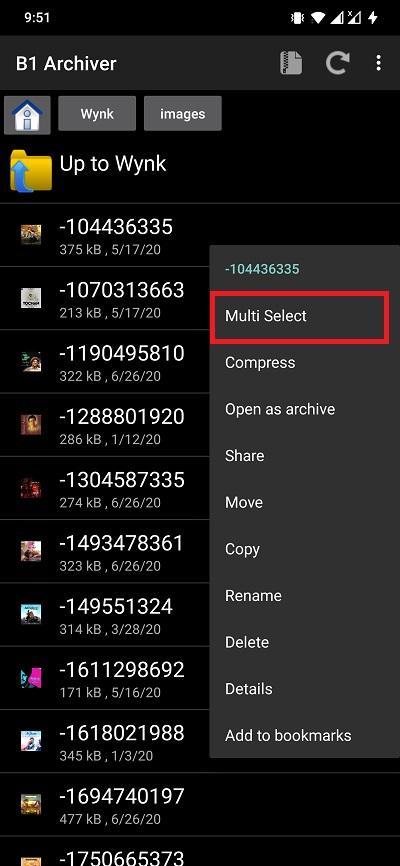
- Com os itens selecionados, toque na opção “ZIP” na barra de ações no topo.
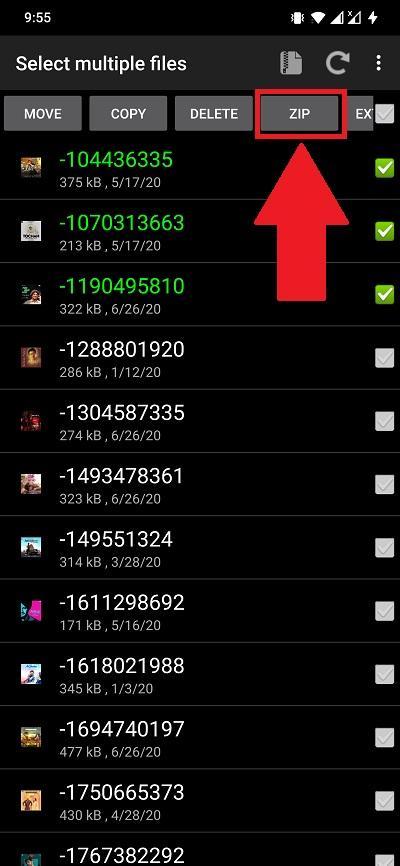
- Dê um nome ao arquivo ZIP.
- Ative a opção “Proteger com senha” e insira a senha desejada. Escolha uma senha forte (mínimo 12 caracteres, mistura de letras, números e símbolos).
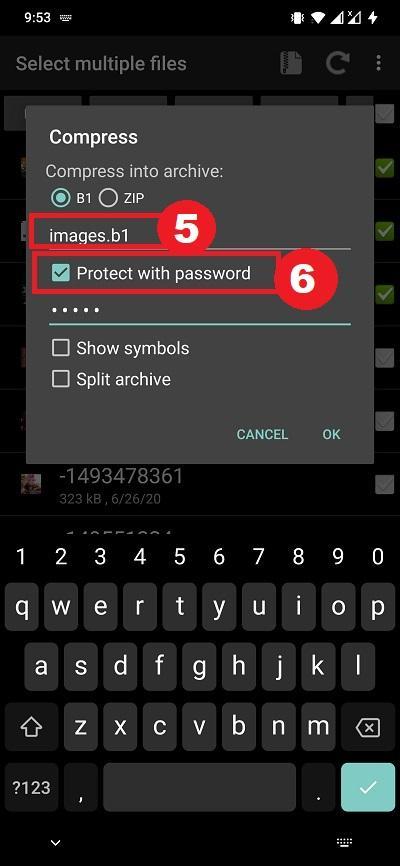
- Confirme a senha quando solicitado e toque em OK.
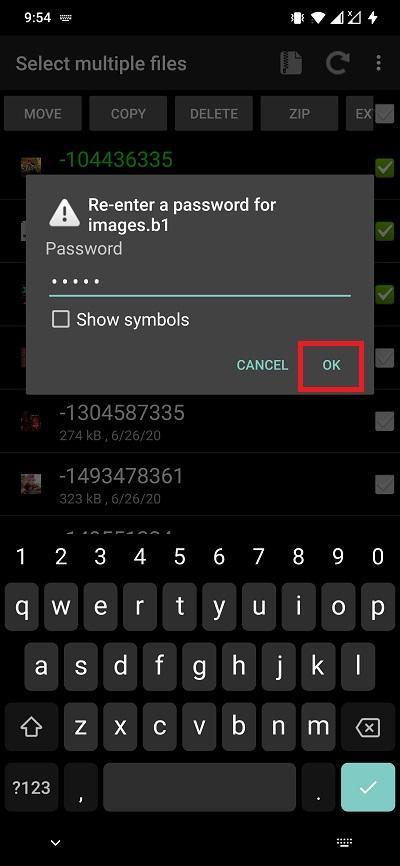
- O arquivo ZIP protegido será criado no local selecionado.
Dicas e resolução de problemas com B1 Archiver:
- Se o arquivo não abrir em outro dispositivo, confirme se o aplicativo que tenta extrair oferece suporte ao mesmo método de criptografia.
- Alguns descompactadores no Windows não reconhecem criptografia AES em ZIPs; use 7-Zip ou WinRAR atualizados.
- Teste a extração localmente antes de enviar o arquivo a terceiros.
ZArchiver
ZArchiver é outro app muito usado no Android. Ele suporta 7z, zip, rar, rar5, bzip2, gzip, XZ, iso, tar e outros. Também permite proteção por senha e extração parcial.
Passos para criar um ZIP protegido com o ZArchiver:
- Instale o ZArchiver via Google Play Store.
- Abra o app e navegue até os arquivos que deseja comprimir.
- Toque no ícone de três pontos e escolha “Selecionar múltiplos” para marcar vários arquivos.
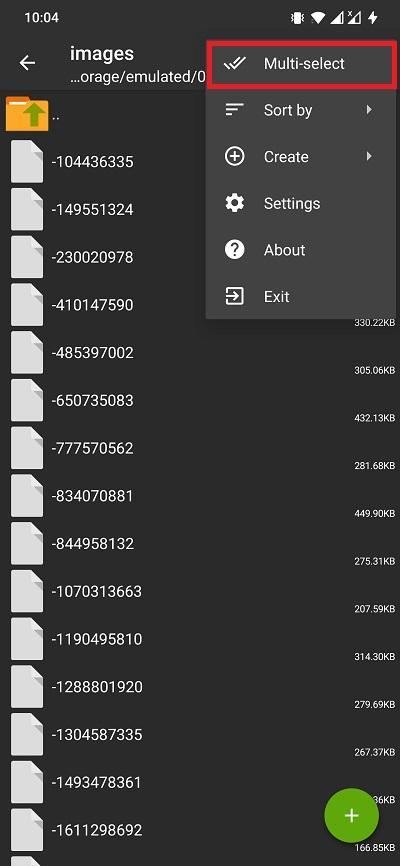
- Com arquivos selecionados, escolha a opção “Comprimir” no menu de ações.
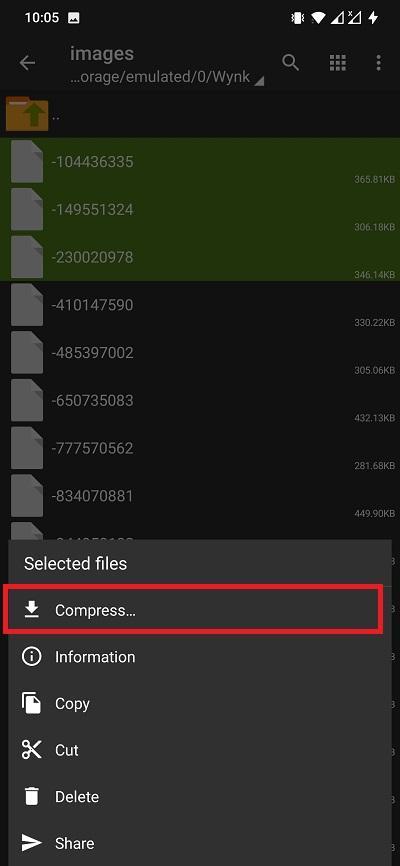
- Na janela “Criar arquivo”, insira o nome do arquivo ZIP, selecione o formato (zip) e o nível de compressão. Marque o campo de senha e digite a senha desejada.
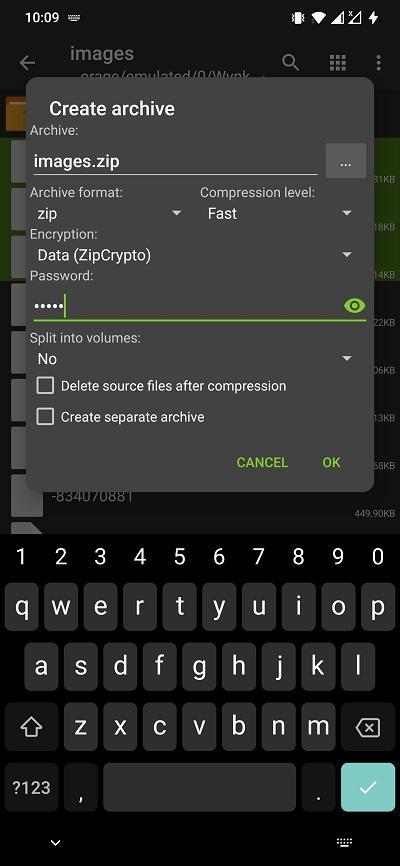
- Toque em OK para criar o arquivo protegido.
Dicas e resolução de problemas com ZArchiver:
- ZArchiver permite que você escolha entre diferentes esquemas (quando disponíveis). Prefira AES se o app oferecer essa opção.
- Caso a senha seja esquecida, a recuperação é praticamente impossível sem força bruta. Anote ou use um gerenciador de senhas.
- Ao criar arquivos grandes, verifique espaço disponível e tempo de processamento.
Formatos e compatibilidade: quando a proteção pode falhar
Nem toda proteção por senha é igual. Ao proteger um ZIP, considere:
- Criptografia tradicional do ZIP (ZIP Crypto): menos segura e vulnerável a ataques.
- AES (AES-128 ou AES-256): muito mais segura e recomendada quando disponível.
- Compatibilidade: arquivos ZIP com AES podem não abrir em descompactadores antigos. Para compartilhar com usuários que usam sistemas legados, prefira 7z (7-Zip) ou forneça instruções de descompactação.
Exemplos de falhas comuns:
- Enviar o arquivo ZIP protegido e depois enviar a senha no mesmo e-mail ou mensagem. Isso anula a proteção.
- Usar senhas curtas ou frases previsíveis. Força bruta pode quebrar senhas fracas.
- Confiar em apps que declaram criptografia mas usam apenas ZIP Crypto.
Alternativas ao ZIP com senha
- 7z (7-Zip): oferece compressão eficiente e criptografia AES-256. Recomendado quando todos os destinatários podem usar 7-Zip.
- RAR/RAR5: bom suporte no Windows com WinRAR; no Android, apps como RAR ou ZArchiver abrem RAR com senha.
- Contêineres criptografados (VeraCrypt): para proteção de volumes inteiros, mais robusto que ZIP.
- Criptografia de arquivos individuais: apps como Cryptomator ou ferramentas de encriptação de arquivos.
- Armazenamento em nuvem com criptografia lado do cliente: serviços que criptografam antes do upload.
Quando usar alternativas:
- Se os arquivos forem extremamente sensíveis, prefira VeraCrypt ou criptografia de disco.
- Se destinatários não têm ferramentas atualizadas, escolha um formato amplamente compatível ou forneça orientações para instalação.
Mini-metodologia: passo a passo recomendado
- Seleção: escolha apenas os arquivos necessários.
- Backup: mantenha uma cópia não criptografada em local seguro (se necessário).
- Criação: use ZArchiver ou B1 e selecione AES quando possível.
- Senha: gere uma senha forte (ex.: gerador de senhas) e registre no gerenciador de senhas.
- Verificação: extraia o arquivo em outro local para confirmar a senha e a integridade.
- Compartilhamento: envie o arquivo por um canal e a senha por outro canal seguro.
- Expiração/rotação: se for uma senha temporária, defina um prazo e troque a senha após uso.
Checklist rápido (antes de enviar)
- Arquivo ZIP contém apenas o que deve ser compartilhado.
- Senha gerada por gerador ou gerenciador de senhas.
- Criptografia forte (AES) selecionada, se disponível.
- Teste de extração bem-sucedido em outro dispositivo.
- Senha compartilhada por canal separado e seguro.
- Backup do arquivo original guardado com segurança.
Checklist por função
Remetente:
- Confirma conteúdo e remove metadados sensíveis.
- Gera senha forte e verifica extração.
- Compartilha senha via canal separado.
Destinatário:
- Tem ferramenta compatível (ZArchiver, 7-Zip, WinRAR atualizado).
- Confirma integridade dos arquivos após extração.
Administrador de TI:
- Define políticas de formato aceito (7z/AES preferidos).
- Fornece instruções e software padrão à equipe.
Matriz de compatibilidade (resumo)
| Formato | Criptografia comum | Android (apps) | Windows/macOS | Observações |
|---|---|---|---|---|
| ZIP (legacy) | ZIP Crypto (fraco) | B1, ZArchiver (leitura) | Explorador/Windows (suporte limitado) | Evitar para dados críticos |
| ZIP (AES) | AES-128/256 | ZArchiver, B1 (quando implementado) | 7-Zip, WinRAR (atualizados) | Boa opção, verificar compatibilidade |
| 7z | AES-256 | ZArchiver (leitura/escrita) | 7-Zip | Alta segurança, compressão eficiente |
| RAR5 | AES | RAR, ZArchiver | WinRAR | Proprietário, bom suporte no Windows |
| B1 | AES | B1 Archiver | B1 (desktop) | Formato menos difundido, interoperabilidade limitada |
Segurança e privacidade
- Não envie a senha e o arquivo pelo mesmo meio. Ex.: envie o ZIP por e-mail e a senha por mensagem SMS/telefone ou por um gerenciador de senhas.
- Use um gerenciador de senhas para armazenar e compartilhar credenciais de forma segura.
- Desconfie de apps não oficiais ou sem avaliações. Prefira apps com boa reputação e atualizações regulares.
- Se os dados envolvem informações pessoais de cidadãos da UE, trate-os conforme a GDPR: minimize dados, registre propósito e proteja o acesso.
- Remova metadados sensíveis (por exemplo, informações em documentos Office) antes de comprimir.
Risco comum: confiar que apenas senha protege completamente. A proteção depende do algoritmo de criptografia e da senha escolhida.
Critérios de aceitação
Um arquivo ZIP protegido por senha está aceitável quando:
- O arquivo exige senha para extrair (verificado).
- A extração com a senha correta recupera todos os arquivos sem corrupção.
- O formato e o método de criptografia são compatíveis com os destinatários.
- Há uma política clara de compartilhamento e rotação de senha.
Perguntas frequentes
O que acontece se eu esquecer a senha do ZIP?
Se a senha for esquecida, recuperar os dados é extremamente difícil sem backups. ZIPs com criptografia forte (AES) são projetados para resistir à força bruta. Use um gerenciador de senhas para evitar perda.
Posso usar a senha para proteger apenas alguns arquivos dentro do ZIP?
A proteção por senha costuma aplicar-se ao arquivo inteiro. Se precisar de proteções por arquivo, criptografe cada arquivo individualmente antes de agrupar.
Qual é mais seguro: ZIP com senha ou 7z?
7z com AES-256 geralmente oferece melhor segurança e compressão do que o ZIP padrão. Se todos os destinatários aceitarem 7z, é a opção preferida.
Exemplo de fluxo (mermaid)
flowchart TD
A[Escopo: selecionar arquivos] --> B[Criar arquivo com ZArchiver/B1]
B --> C{Escolher criptografia}
C -->|AES disponível| D[Usar AES]
C -->|Somente ZIP Crypto| E[Considerar 7z ou novo método]
D --> F[Testar extração]
F --> G[Compartilhar arquivo]
G --> H[Enviar senha por canal seguro]
E --> I[Informar destinatário sobre compatibilidade]Boas práticas finais
- Prefira AES quando possível.
- Use senhas longas e únicas, idealmente geradas automaticamente.
- Teste a extração em outro dispositivo antes de enviar.
- Não compartilhe senha no mesmo canal que o arquivo.
- Documente a política de arquivos criptografados na sua equipe.
Resumo:
Proteger um arquivo ZIP no Android é simples com apps como B1 Archiver e ZArchiver. Escolha criptografia forte, verifique compatibilidade e compartilhe senhas de forma segura. Para dados altamente sensíveis, considere alternativas mais robustas como 7z com AES-256 ou contêineres criptografados.
Anúncio curto (para equipe ou blog, 100–200 palavras):
Crie ZIPs protegidos por senha diretamente no Android usando B1 Archiver ou ZArchiver. Esses aplicativos permitem comprimir arquivos, aplicar senha e escolher métodos de criptografia quando disponíveis. Antes de compartilhar, teste a extração, gere uma senha forte com um gerenciador de senhas e envie a senha por um canal separado. Para maior segurança, prefira formatos com AES-256 (7z) ou use soluções de contêiner criptografado. Siga as diretrizes internas de TI para compatibilidade e rotatividade de senhas.
Social preview sugerido:
OG Title: Proteger ZIP com senha no Android OG Description: Aprenda a criar ZIPs protegidos no Android com B1 Archiver e ZArchiver. Dicas de segurança, compatibilidade e melhores práticas.
Resumo final:
- Use apps confiáveis (B1, ZArchiver).
- Prefira AES quando houver suporte.
- Gere e compartilhe senhas de forma segura.
- Teste a extração antes de distribuir.
Materiais semelhantes

Instalar e usar Podman no Debian 11
Apt‑pinning no Debian: guia prático

Injete FSR 4 com OptiScaler em qualquer jogo
DansGuardian e Squid com NTLM no Debian Etch

Corrigir erro de instalação no Android
